Apple ID(iCloudアカウント)の作成は、初めてAppleデバイスを購入した人にとって重要なステップです。Apple IDは、Apple Music、iCloud、App Store、iMessageなど、様々なAppleサービスにアクセスできるAppleエコシステムのデジタルパスのようなものです。しかし、Apple IDを作成する前に、理解しておくべきApple iCloudパスワードの要件があります。Apple IDのパスワードを作成するための要件とヒントについては、この記事をお読みください。
パート1:Apple IDパスワードの条件
Apple IDのパスワード要件は、iCloudアカウントを保護できる強力なパスワードを作成するために従わなければならないルールです。Appleは、ユーザーがハッカーに簡単に解読されないパスワードを使用することを保証するために、これらの要件を設定しています。
アップルのiCloudパスワードの条件は以下の通り:
- パスワードの長さは8文字から32文字:Apple iCloudのパスワードは8文字以上32文字以下でなければなりません。この範囲であれば、セキュリティと使いやすさのバランスが保たれます。
- パスワードのEメール/セキュリティ質問の確認:Apple IDアカウントを作成する際、ご本人であることを確認するための確認用Eメールまたはセキュリティ質問が必要です。Appleは、あなた(認証されたユーザー)だけがあなたのiCloudアカウントにアクセスできるようにするために、セキュリティのレイヤーを追加するためにこれを使用します。
- 二要素認証の検証:2ファクタ認証を追加することも、Apple IDパスワードの重要な要件です。これは、Apple IDのパスワードを覚えておらず、Apple IDにリンクされた電話番号を持っていない状況で、iCloudアカウントへのログインアクセスを許可するために使用できる別のAppleデバイスを持っていることを要求します。
パート2:電話番号や電子メールなしで忘れたApple IDのパスワードをリセットする方法
Apple IDのパスワードをお忘れですか?ご安心ください。このパートでは、電話番号やEメールなしでiPhoneで忘れたApple IDのパスワードをリセットする方法をご紹介します。以下の手順に従ってください:
ステップ1: iPhoneの「設定」を開き、「[自分の名前]」のバナーをタップします。
ステップ2: サインインとセキュリティ」>「パスワードの変更」を選択します。
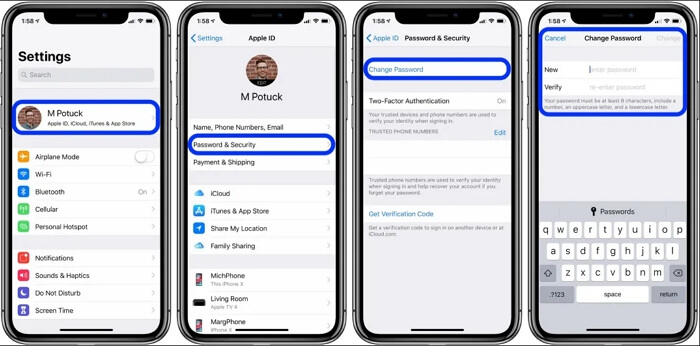
ステップ3: プロンプトが表示されたら、iPhoneの現在のパスコードを入力します。
その後、新しいApple IDのパスワードを「新規」と「確認」の欄に入力します。その後、「変更」をタップして確定します。
パート3:コンピュータ上で忘れたiCloudパスワードをリセットする方法
お忘れになったApple IDのパスワードは、パソコンでリセットすることもできます。この場合、iForgotウェブサイトを利用し、Apple IDアカウントに関連付けられたEメールアドレスまたは電話番号が必要になります。
ステップ1: コンピュータのブラウザでiforgot.apple.com iForgotウェブサイトを開き、「パスワードをリセット」ボタンをクリックします。
![パスワードのリセット]をクリックします。](https://www.passixer.com/uploads/images/reset-forgotten-icloud-password-on-computer-using-iforgot-website-1.jpg)
ステップ2: Apple IDの “Eメールアドレス “または “電話番号 “を入力し、所定の “Captcha文字 “を入力します。続行」をクリックします。
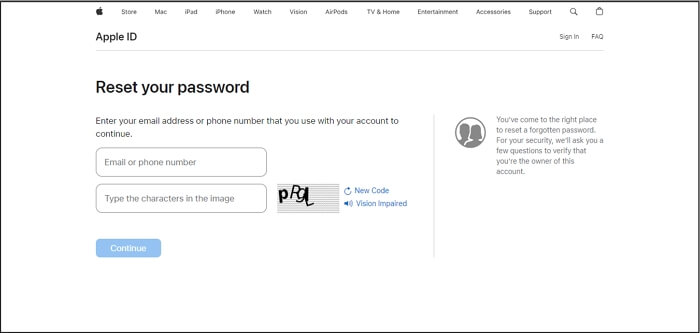
ステップ3: 新しいページでApple IDの「電話番号」を入力し、「続ける」をクリックします。
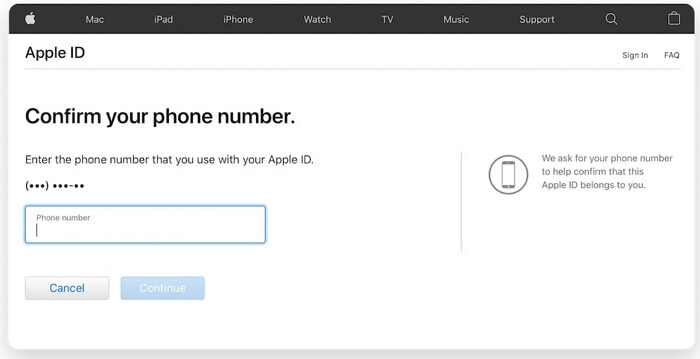
ステップ4: 以下のスクリーンショットのように、次のページの指示に従って次のステップに進んでください。
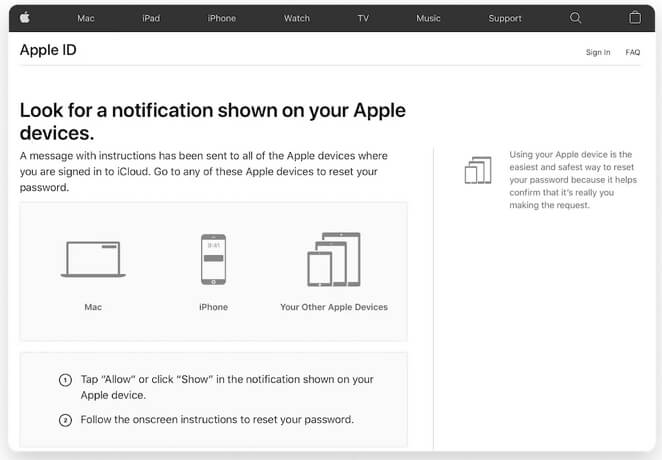
上記のプロセスを完了すると、Apple IDパスワードの変更が許可されます。
パート4:パスワードなしでiPhoneからApple IDを削除する方法
上記の方法で忘れたApple IDのパスワードをリセットできますが、状況によっては有効でない場合もあります。例えば、古いiPhoneにリンクされているApple IDに関連するすべての詳細を忘れてしまった場合です。このような場合、パスワードなしでiPhoneからApple IDを削除する必要があります。 Passixer iPhoneロック解除 ソフトウェアである。
Passixerは、パスワードなしでiPhone/iPadからiCloudアカウントを削除できる優れたiPhoneロック解除アプリです。前のユーザーのApple IDがリンクされたまま中古のiPhoneを購入した場合、Apple IDのパスワードをリセットできなかった場合、Apple IDアカウントを復元できない場合などに非常に便利です。それに、パスコードなしでiOSデバイスからスクリーンロック、スクリーンタイム制限、MDMロックを解除することもできます。
主な特徴
- 数クリックでiPhoneから6/4桁のパスコード、Face ID、Touch IDを含むあらゆるタイプのスクリーンロックを解除。
- データを失うことなく、iPhoneのScreen Timeパスコードを削除できます。
- 脱獄せずにiPhoneからMDMを安全に削除する。
- パスワードなしでiTunesバックアップの暗号化を解除。
ステップ1: Passixer iPhone Unlocker “アプリをパソコンにインストールし、起動します。そして「Apple IDを削除」機能をクリックしてください。

ステップ2: iPhoneをコンピューターに接続し、”Start “ボタンをクリックします。
ステップ3: このステップの手順は、あなたの状況によって異なります。以下に説明する:
ケース1:ファインド・マイがオフの場合
開始」ボタンをクリックすると、Passoverは即座にiPhoneからApple IDを削除します。
![スタート]をクリックします。](https://www.passixer.com/uploads/images/apple-id-hit-start-4.jpg)
ケース2:「探す」をオンにする(iOS 11.4以前)
- スタート」ボタンをクリックした後、iPhoneの「設定」アプリを開き、「一般」を選択します。そして、「リセット」までスクロールし、「すべての設定をリセット」を選択します。
- iPhoneの設定がリセットされると、Passixerは自動的にiPhoneからApple IDの削除を開始します。
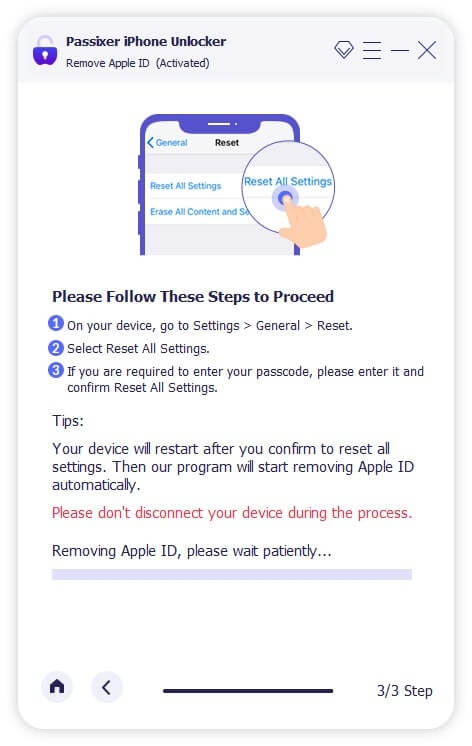
ケース3:「探す」をオンにする(iOS 11.4以降)
- まず、iPhoneの画面パスコードがない場合は、パスコードがあることを確認する必要があります。次に、”Passixer “ソフトウェアのインターフェイスに表示される指示に従って、iPhoneで2ファクタ認証が有効になっていることを確認します。
- その後、Passixerソフトウェアの現在のインターフェースのボックスに “0000 “を入力し、”Confirm “をクリックします。
- そうすると、ツールはスキャンし、インターフェイスにデバイス情報を表示します。詳細を確認し、「開始」ボタンをクリックして「ファームウェア」パッケージをダウンロードします。
- ファームウェアがダウンロードされたら、ボックスに “0000 “を入力し、”Unlock “をクリックしてApple IDを削除します。
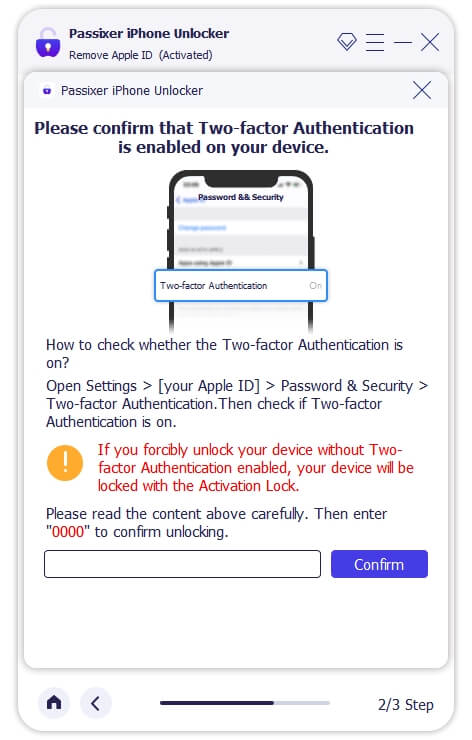
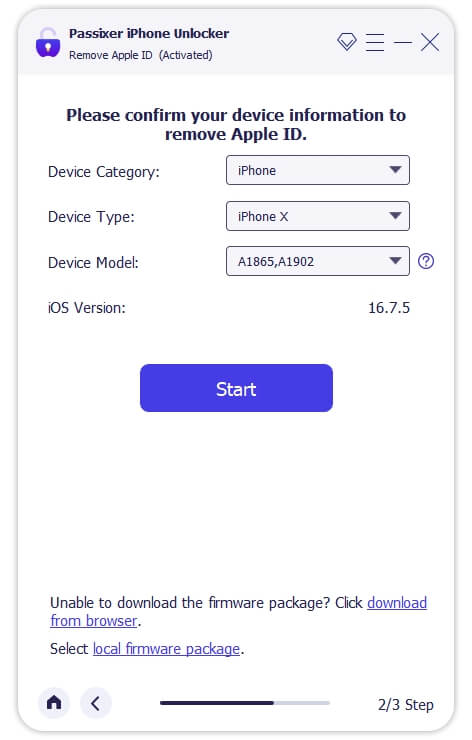
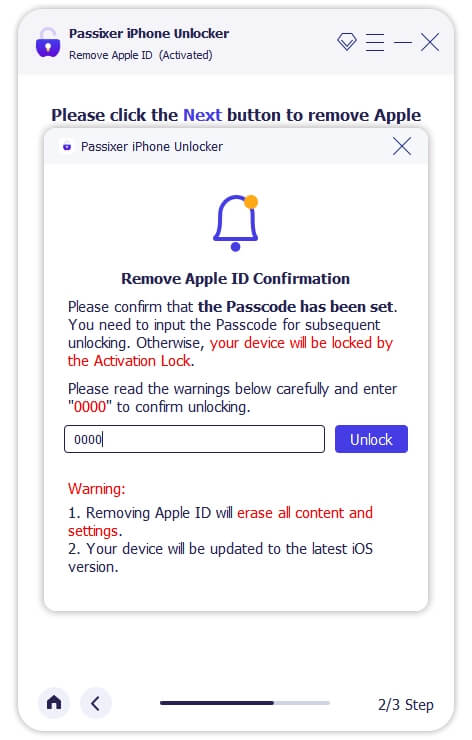
パート5:強力なApple iCloudパスワードを作成するためのヒント
強力なApple iCloudパスワードを作成するヒントをお探しなら、私たちがお手伝いします。ハッキングされないユニークなApple IDパスワードを作成するのに役立つヒントをいくつかご紹介します。
- パスワードは少なくとも8~12文字の長さにしましょう。一般的に長いパスワードの方がクラックされにくいので安全です。
- パスワードには、大文字、小文字、数字、特殊文字を混ぜるようにしましょう。この複雑さが、ハッカーによるパスワードの推測やクラックをより困難にします。
- パスワードには、名前や生年月日、よく使われる単語など、推測しやすい情報を使わないようにしましょう。ハッカーはアカウントにアクセスしようとする際、まずこれらの情報を試すことがよくあります。
- Apple IDには、他のアカウントでは使用しない一意のパスワードを使いましょう。複数のアカウントでパスワードを再利用すると、一つのアカウントが漏洩した場合のリスクが高まります。
ヒントApple IDのパスワードは定期的に、理想的には数ヶ月ごとに変更しましょう。定期的にパスワードを更新することで、アカウントのセキュリティがさらに強化されます。
よくあるご質問
iCloudのパスワードには特殊文字が必要ですか?
iCloudパスワードに特殊文字を追加する必要はありません。AppleのiCloudパスワードの要件によると、パスワードには大文字、小文字、数字のみを含める必要があります。
しかし、パスワードの強度を高めるために、通常は特殊文字を追加することをお勧めします。
Apple IDのパスワードを忘れたら?
Apple IDのパスワードを忘れた場合、パスワードをリセットするか、iPhoneからApple IDを削除するまで、iCloudアカウントにログインできなくなります。
結論
このガイドがお役に立てば幸いです。ここまでで、Apple IDパスワードの要件と、要件を満たすパスワードの作成方法についてご理解いただけたと思います。
また、Apple IDのパスワードを忘れた場合、どのデバイスでも忘れたApple IDのパスワードをリセットする手順を紹介しました。また、iPhoneやiPadからApple IDを削除したい場合は、こちらをご覧ください、 Passixer iPhoneロック解除 が最適なソリューションだ。
